एक्सेल में दशमलव बिंदु को बाईं ओर कैसे ले जाएं?
मान लीजिए, आपके पास पूर्ण संख्याओं की एक सूची है जिसे आपको निम्न स्क्रीनशॉट में दिखाए अनुसार दो अंकों के साथ दशमलव बिंदु को बाईं ओर ले जाना होगा। क्या आपके पास एक्सेल में इसे हल करने का कोई अच्छा तरीका है?
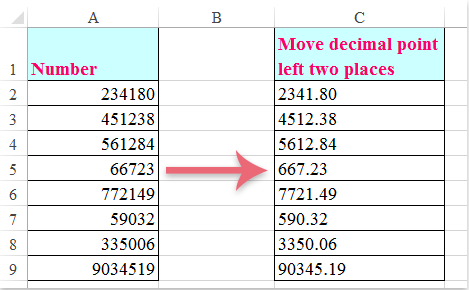
फ़ॉर्मेट सेल फ़ंक्शन का उपयोग करके दशमलव को दो बिंदुओं के साथ बाईं ओर ले जाएं
सूत्र का उपयोग करके दशमलव को दो बिंदुओं के साथ बाईं ओर ले जाएं
फ़ॉर्मेट सेल फ़ंक्शन का उपयोग करके दशमलव को दो बिंदुओं के साथ बाईं ओर ले जाएं
एक्सेल में, फ़ॉर्मेट सेल सुविधा आपको दशमलव बिंदु को बाईं ओर ले जाने में मदद कर सकती है, कृपया इसके साथ ऐसा करें:
1. उन कक्षों का चयन करें जिनमें आप दशमलव बिंदु को स्थानांतरित करना चाहते हैं, और फिर चुनने के लिए राइट-क्लिक करें प्रारूप प्रकोष्ठों संदर्भ मेनू से, में प्रारूप प्रकोष्ठों डायलॉग बॉक्स, के अंतर्गत नंबर टैब पर क्लिक करें रिवाज में वर्ग सूची बॉक्स, और दर्ज करें 0.''00 में प्रकार टेक्स्ट बॉक्स, स्क्रीनशॉट देखें:

2। तब दबायें OK बटन, और दशमलव को दो बिंदुओं के साथ बाईं ओर ले जाया गया है, स्क्रीनशॉट देखें:

सूत्र का उपयोग करके दशमलव को दो बिंदुओं के साथ बाईं ओर ले जाएं
यहां एक सूत्र दिया गया है जो आपको दशमलव बिंदु को बाईं ओर ले जाने में मदद कर सकता है, कृपया निम्नानुसार करें:
यह सूत्र दर्ज करें: =LEFT(A2,LEN(A2)-2)&"."&RIGHT((SUBSTITUTE(A2,".00","")),2) एक रिक्त कक्ष में जहां आप परिणाम आउटपुट करना चाहते हैं, और फिर भरण हैंडल को उन कक्षों तक खींचें जहां आप इस सूत्र को भरना चाहते हैं, और आपको आवश्यकतानुसार निम्नलिखित परिणाम प्राप्त होंगे:
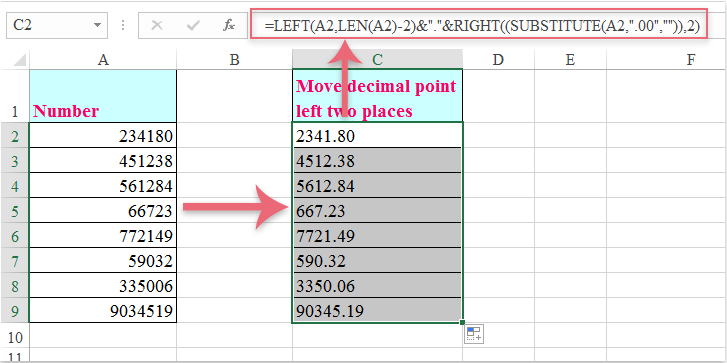
नोट: उपरोक्त विधियों को पूर्ण संख्याओं पर भी लागू किया जा सकता है।
सर्वोत्तम कार्यालय उत्पादकता उपकरण
एक्सेल के लिए कुटूल के साथ अपने एक्सेल कौशल को सुपरचार्ज करें, और पहले जैसी दक्षता का अनुभव करें। एक्सेल के लिए कुटूल उत्पादकता बढ़ाने और समय बचाने के लिए 300 से अधिक उन्नत सुविधाएँ प्रदान करता है। वह सुविधा प्राप्त करने के लिए यहां क्लिक करें जिसकी आपको सबसे अधिक आवश्यकता है...

ऑफिस टैब ऑफिस में टैब्ड इंटरफ़ेस लाता है, और आपके काम को बहुत आसान बनाता है
- Word, Excel, PowerPoint में टैब्ड संपादन और रीडिंग सक्षम करें, प्रकाशक, एक्सेस, विसियो और प्रोजेक्ट।
- नई विंडो के बजाय एक ही विंडो के नए टैब में एकाधिक दस्तावेज़ खोलें और बनाएं।
- आपकी उत्पादकता 50% बढ़ जाती है, और आपके लिए हर दिन सैकड़ों माउस क्लिक कम हो जाते हैं!
